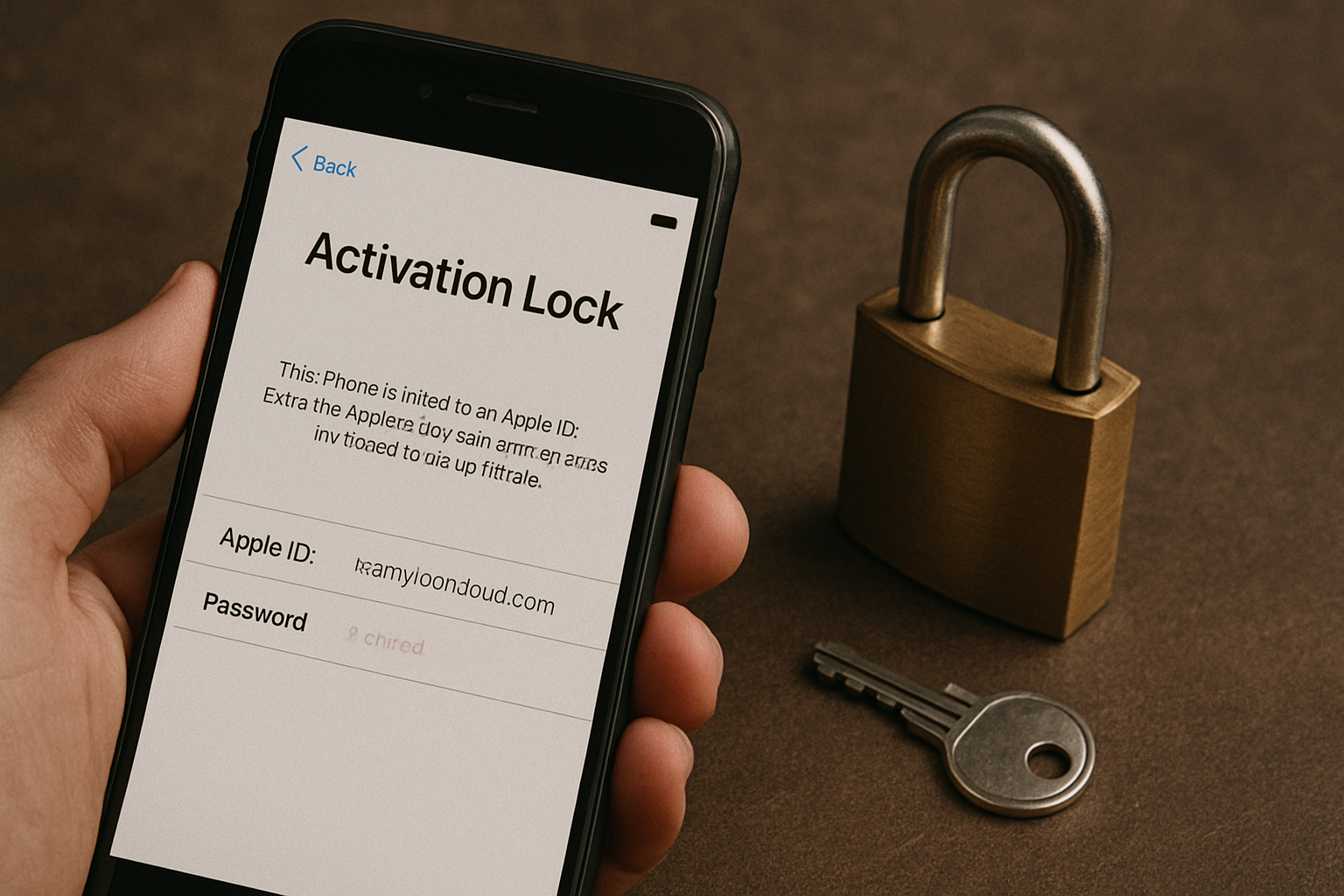قفل تنشيط iCloud: 3 خطوات لتجنب الوقوع في الفخ ⏳🚀
تطلق شركة Apple هواتف iPhone جديدة كل عام. الحقيقة هي أن هذه الأيام ليست سوى تحسينات تكرارية، ويمكنك توفير الكثير من المال عن طريق شراء جهاز العام الماضي مستعملًا. ومع ذلك، إذا لم يقم البائع بإزالة الجهاز من حساب iCloud الخاص به، فسيتم قفله باستخدام بيانات اعتماد المالك السابق. إذا كان جهاز iPhone المستعمل الذي اشتريته يحتوي على قفل تنشيط iCloud، فستحتاج إلى مزيل iCloud لفتحه وتجاوز قفل التنشيط. إقرأ لمعرفة المزيد! 📱✨
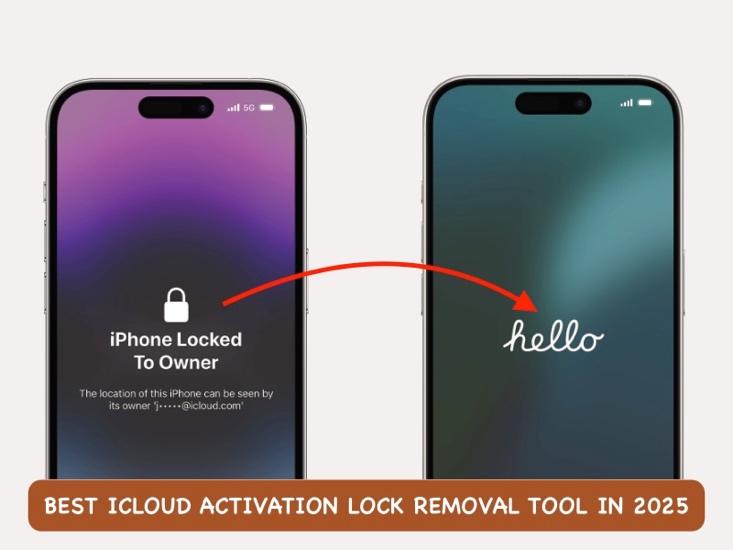
الجزء 1: حول قفل تنشيط iCloud
الجزء الثاني: فتح قفل iPhone وإزالة قفل تنشيط iCloud باستخدام Dr.Fone – فتح قفل الشاشة (iOS)
الجزء 3: نصائح لتجاوز قفل تنشيط iCloud
الكلمات النهائية
الجزء 1: حول قفل تنشيط iCloud
Te estarás preguntando: “¿Qué es el bloqueo de activación de iCloud?” y “¿Por qué mi iPhone está bloqueado al anterior propietario?” Aquí te explicamos. 😊
1.1: ما هو قفل تنشيط iCloud؟
تعتبر أجهزة iPhone من الأجهزة ذات القيمة العالية. لمنع السرقة وردعها، قدمت شركة Apple ميزة iCloud Activation Lock. إنها طريقة لربط بيانات اعتماد iCloud الخاصة بالمستخدم بالجهاز، بحيث حتى إذا تم إعادة تعيين الجهاز أو إعادة تثبيت البرنامج الثابت، فيجب إدخال بيانات الاعتماد المرتبطة قبل الإعداد. لذلك، إذا لم تكن لديك بيانات الاعتماد، فلن تتمكن من استخدام الجهاز. 🔒
1.2: لماذا توقف جهاز iPhone الخاص بي في وضع قفل التنشيط؟
نحن نعلم ما تفكر فيه! "لكنني اشتريت الجهاز من أحدهم! أنا المالك الشرعي!" نحن نتفهم ذلك، والحقيقة هي أن جهازك مرتبط بحساب المالك السابق، وهذا هو سبب ظهور قفل تنشيط iCloud. 🥺
كل ما عليك فعله هو الاتصال بالبائع لتسجيل الدخول باستخدام بيانات اعتماده ثم تسجيل الخروج من iCloud بشكل صحيح، وبالتالي إلغاء ربط الجهاز بحساب iCloud الخاص به. بهذه الطريقة يمكنك استخدام الجهاز كما لو كان ملكك. ولكن ماذا لو كان البائع في ولاية أخرى ولا تريد الذهاب؟ لذا، يمكنك استخدام الأداة التالية أداة فتح قفل iPhone لإزالة قفل تنشيط iCloud من جهاز iPhone الخاص بك في بضع خطوات فقط. 🚀
الجزء الثاني: فتح قفل iPhone وإزالة قفل تنشيط iCloud باستخدام Dr.Fone – فتح قفل الشاشة (iOS)
يعد Wondershare Dr.Fone الرفيق المثالي الذي يمكنك أن تتخيله على هاتفك الذكي. إذا كنت تستطيع التفكير في شيء ما، فيمكنك القيام به باستخدام Dr.Fone. يعمل على أنظمة Windows وmacOS ويدعم جميع أجهزة Android وiOS. 💻📱
2.1: الميزات الرئيسية
إليك ما يمكنك تحقيقه باستخدام Dr.Fone:
- يمكنك استكشاف مشكلات البرامج وإصلاحها، بما في ذلك إعادة التشغيل، وارتفاع درجة الحرارة، ومشكلات الشاشة الفارغة/السوداء، والمزيد.
- يمكنك إنشاء واستعادة نسخ احتياطية كاملة وانتقائية لجهازك مع التحكم الكامل.
- يمكنك إلغاء قفل هاتفك في حالة نسيان رمز المرور.
- بإمكانك مسح أجهزتك بشكل آمن قبل إعادة بيعها.
- بالنسبة لهواتف Android، يمكنك تجاوز FRP.
- بالنسبة لأجهزة iOS وiPadOS، يمكنك إزالة قفل تنشيط iCloud وتجاوزه.
- يمكنك إجراء مقالب لعائلتك وأصدقائك عن طريق تزييف موقعك عبر نظام تحديد المواقع العالمي (GPS).
- و أكثر من ذلك بكثير! 🎉
دكتور فون – يتيح لك فتح الشاشة (iOS) إزالة شاشة قفل iOS في مجموعة متنوعة من المواقف، مثل عندما تنسى رمز المرور الخاص بك أو عندما يكون جهازك تحت قفل تنشيط iCloud.
2.2: الخطوات
لإزالة قفل تنشيط iCloud على هاتفك، ما عليك سوى اتباع الخطوات التالية:
الخطوة 1: قم بتشغيل Dr.Fone – Screen Unlock (iOS).
قم بتنزيل Dr.Fone من موقع Wondershare وافتح التطبيق. بعد ذلك، انتقل إلى Toolbox > Screen Unlock للوصول إلى وحدة Dr.Fone – Screen Unlock (iOS).
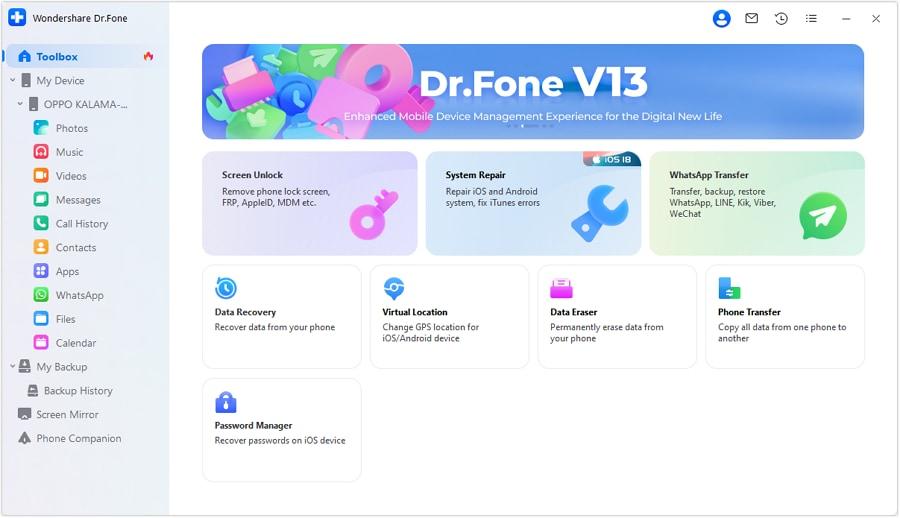
انقر فوق "إزالة قفل تنشيط iCloud".
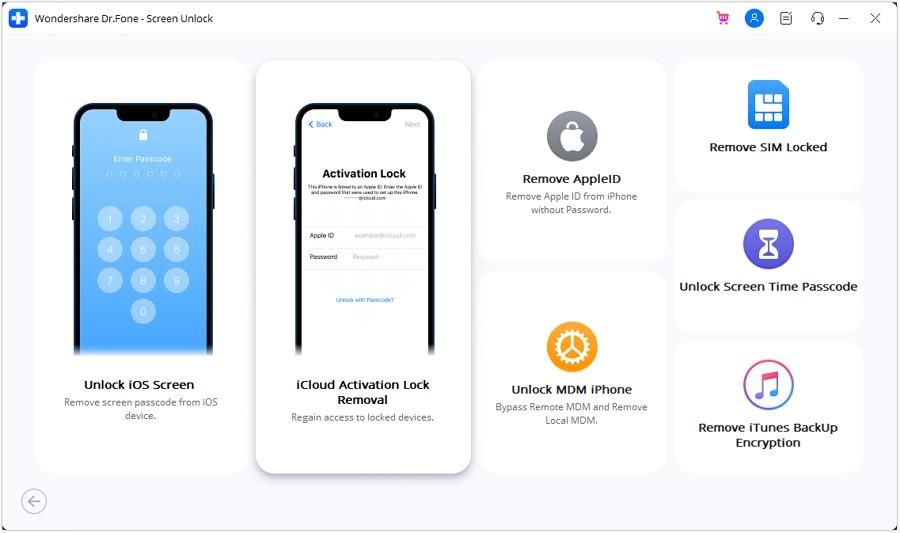
انقر فوق "ابدأ" للمتابعة.
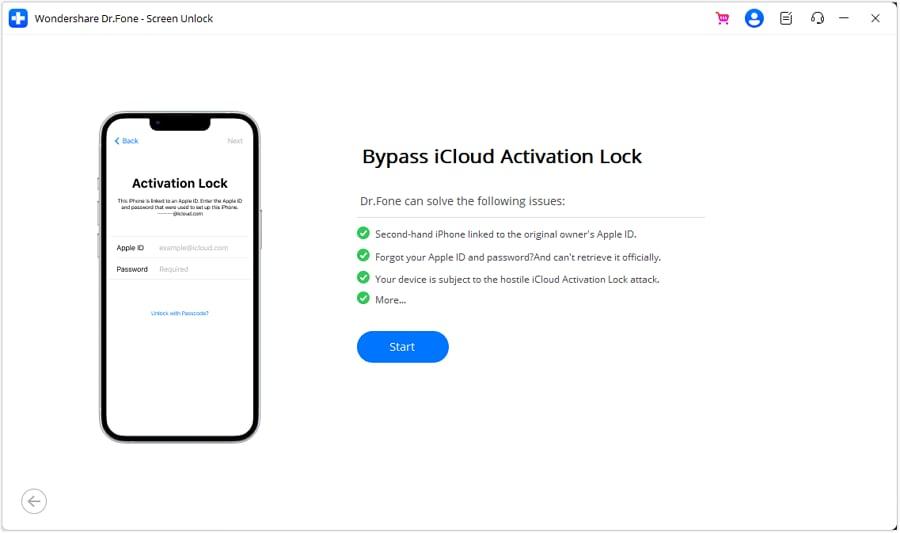
الخطوة 2: أكمل عملية إلغاء القفل.
ابدأ بتوصيل هاتفك بالكمبيوتر. سيقوم Dr.Fone باكتشاف معلومات جهازك وإظهارها لك.
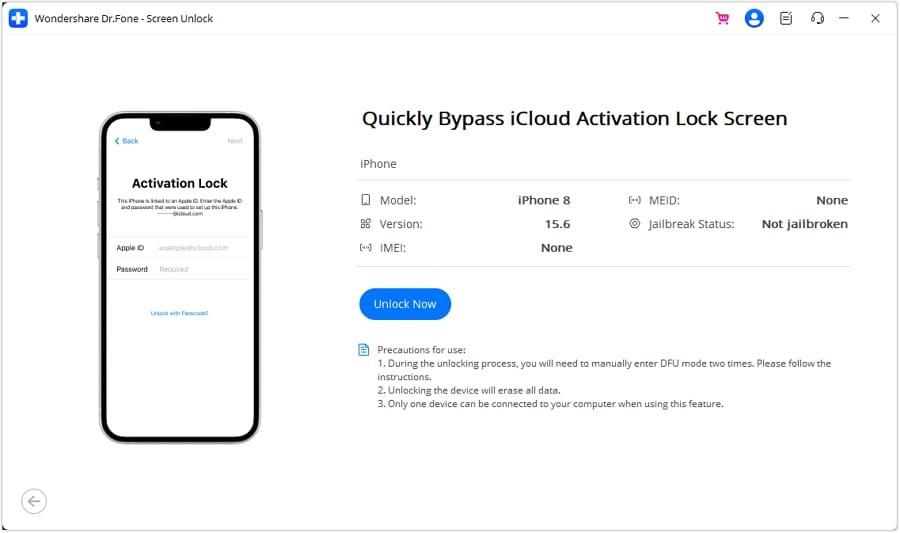
انقر فوق "فتح القفل الآن" وتأكد من أنك قرأت وفهمت التفاصيل الموجودة في الرسالة التي تظهر. سترشدك الإرشادات المفيدة التي تظهر على الشاشة خلال عملية وضع جهازك في وضع DFU، وبمجرد الانتهاء من ذلك، ستبدأ عملية إلغاء قفل التنشيط.
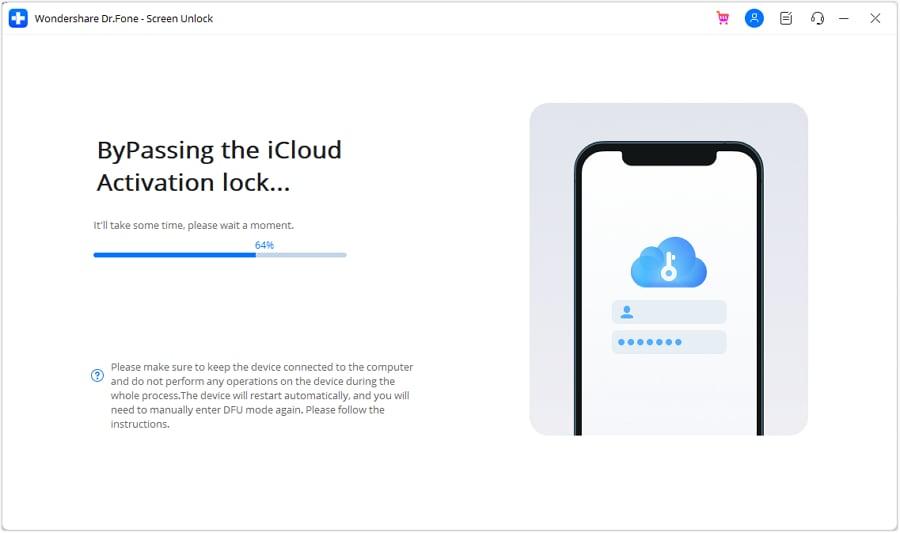
الخطوة 3: هذا كل شيء! عند إزالة قفل التنشيط، سيعرض لك Dr.Fone – Screen Unlock (iOS) الإشعار التالي.
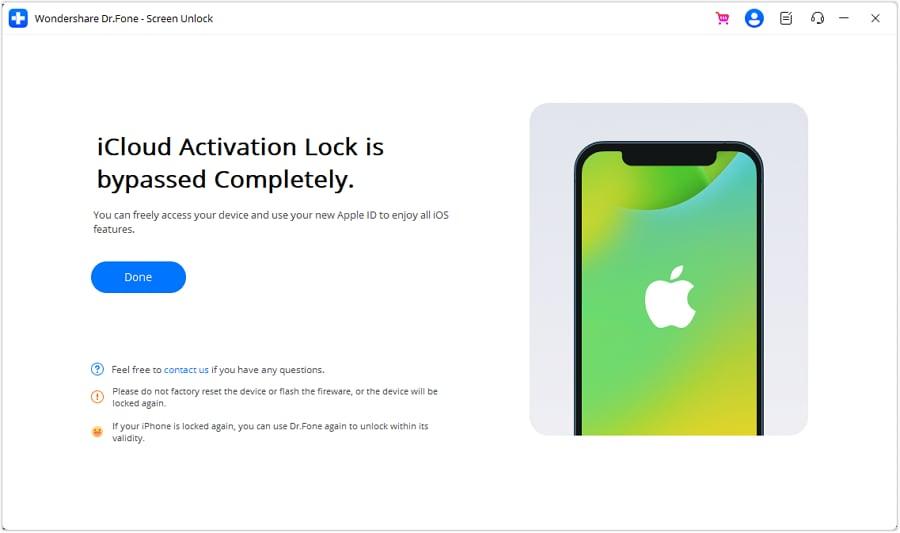
الآن يمكنك النقر فوق "تم" والاستمتاع بجهاز iPhone غير المؤمَّن الخاص بك. 🎉
الجزء 3: نصائح لتجاوز قفل تنشيط iCloud
سيشاهد المستخدمون قفل تنشيط iCloud عندما يقومون بمسح بيانات أجهزتهم أو إعادة تثبيت البرامج الثابتة دون تسجيل الخروج من حساب iCloud الخاص بهم. عادةً، لا تشكل هذه مشكلة، حيث يستخدم معظم المستخدمين حسابًا واحدًا لكل من iCloud وiTunes. ومع ذلك، إذا نسيت تفاصيل حسابك، أو إذا كنت تستخدم حسابًا واحدًا لـ iCloud وحسابًا آخر لـ iTunes، ولم تعد تعرف بيانات الاعتماد، فيمكنك اتباع هذه النصائح لتجاوز قفل تنشيط iCloud. 🚧
النصيحة 1: امسح بيانات جهازك بالطريقة الصحيحة
حذف أ لا يعني iPhone أنه يتعين عليك الذهاب إلى الإعدادات فقط ومسح الجهاز. سيؤدي هذا إلى نقلك مباشرةً إلى قفل تنشيط iCloud عند إعادة التشغيل. الطريقة الصحيحة لمسح جهازك هي تسجيل الخروج أولاً من iCloud على الجهاز. سيؤدي هذا إلى تعطيل ميزة "العثور على جهاز iPhone"، وهي الميزة التي تربط الجهاز ببيانات اعتماد iCloud الخاصة بالمستخدم. ❌
النصيحة الثانية: ابحث عن الشخص الذي تشتري منه جهازك المستعمل
عند شراء أجهزة مستعملة، تأكد من مقابلة البائع شخصيًا ولا تكتفِ فقط بتوصيل الجهاز إلى عنوانك. بهذه الطريقة، يمكنك إعداد الجهاز هناك أمامهم مباشرة لمعرفة ما إذا كان كل شيء يعمل بشكل مثالي، أو ما إذا كان الجهاز محظورًا بالنسبة لهم. 🛍️
الكلمات النهائية
إن شراء هاتف iPhone مستعمل يعد طريقة رائعة لترقية هاتف iPhone القديم لديك، ولكن اكتشاف أن هاتف iPhone الذي اشتريته حديثًا يستخدم قفل التنشيط iCloud قد يكون أمرًا مزعجًا للغاية. إذا لم يكن لديك خيار مقابلة البائع مرة أخرى أو إذا كنت لا ترغب في ذلك، فلا تقلق. ما عليك سوى تنزيل Wondershare Dr.Fone، الرفيق المثالي لهاتفك الذكي، واستخدام Dr.Fone – Screen Unlock (iOS) لإزالة قفل تنشيط iCloud بسرعة على جهاز iPhone الخاص بك في دقائق. ⏱️✨